向主机集群添加代理主机
为了更好地解决复杂网络环境下通信问题,需向主机集群中添加单个或多个代理主机实现网络互通。本章节介绍向CodeArts Deploy主机集群添加代理主机的相关操作。
前提条件
- 已有主机集群,用户并在集群中拥有添加主机的权限。
- 已有绑定公网IP的主机(如果没有,请参考购买弹性云服务器完成购买)。
添加代理主机
- 进入CodeArts首页。
- 登录CodeArts控制台,单击
 ,根据需要选择已开通CodeArts的区域。
,根据需要选择已开通CodeArts的区域。 - 单击“前往工作台”。
如果当前账号采用的是历史计费模式(详情请参见历史计费模式说明),则单击“立即使用”。
- 登录CodeArts控制台,单击
- 单击目标项目名称,进入项目。
- 单击菜单“持续交付 > 部署”,进入项目下部署服务界面。
- 在“基础资源管理”界面,单击已创建的集群名称,进入该集群页面的“目标主机”页签。
- 单击“添加或导入主机”,添加方式可选择“通过IP手动添加”或“导入已购ECS”。
- 选择“通过IP手动添加”。
当主机集群的主机连通方式为“代理模式”时,可新增代理主机。填写以下信息后,单击“确定”,完成代理主机的创建。
表1 Linux系统代理主机参数说明 参数项
说明
主机名
请输入自定义的代理主机名称。
仅支持3-128位数字、中文、英文字母或-_.符号。
IP
请输入代理主机所绑定的公网IP地址。支持IPv4或IPv6格式。
操作系统
不可更改,默认为当前主机集群的操作系统。
请参见Linux系统主机配置对目标主机进行配置,避免连通性认证失败。
认证方式
请根据实际情况选择密码或密钥进行认证。
- 密码:页面显示“用户名”与“密码”。以ECS为例,输入的是ECS的用户名及密码。
- 密钥:页面显示“用户名”与“密钥”。密钥的生成与获取方式请参考获取Linux密钥。
SSH端口
推荐使用22端口,支持自定义端口。
安装AOM-ICAgent复选框
若勾选该选项,可免费在主机上安装并使用AOM-ICAgent,实现指标监控、日志查询、告警功能。其中,ICAgent仅限华为云Linux主机,安装前请参照创建/使用委托配置委托。
表2 Windows系统代理主机参数说明 参数项
说明
主机名
请输入自定义的代理主机名称。
仅支持3-128位数字、中文、英文字母或-_.符号。
IP
请输入代理主机所绑定的公网IP地址。支持IPv4或IPv6格式。
操作系统
不可更改,默认为当前主机集群的操作系统。
请参见Windows系统主机配置对目标主机进行配置,避免连通性认证失败。
认证方式
Windows系统代理机仅支持密码认证。以ECS为例,输入的是ECS的用户名及密码。
winrm端口
推荐使用5986端口,支持自定义端口。
- 选择“导入已购ECS”。
您也可单击“添加或导入主机”,“选择添加方式”选择“导入已购ECS”,将自申请的华为云弹性云服务器作为代理主机。
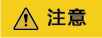
使用导入已购ECS功能时,要满足以下条件才能成功导入主机:
- ECS实例正在运行中。
- ECS实例与主机集群操作系统一致。
- 在默认资源池的代理场景下,代理主机必须为公网IP。
- 实例已导入为目标主机,不能导入为代理主机。
- 在代理机场景下,需要先配置代理主机才能正常使用目标主机。
- 进行主机连通性验证。
主机新建成功后开始自动进行连通性验证,当显示“成功”则为验证成功。如果主机连通性验证失败,请单击“失败”,根据弹框中显示的失败原因并单击“查看解决方案”进行排查并处理故障。
更多连通性验证问题,请参考主机管理常见问题排查。
配置不同系统的代理主机
CodeArts Deploy支持添加Linux系统代理主机和Windows系统代理主机,下文将详细介绍不同系统主机的配置方法。
所需资源
使用代理机方式进行部署,单个VPC下需要配备的资源如下:
|
资源类型 |
配套资源规格 |
数量 |
说明 |
|---|---|---|---|
|
弹性IP |
带宽≥5M |
2 |
1、创建代理机时需要添加绑定弹性IP的云主机作为代理机; 2、创建SNAT网关时需要绑定弹性IP。 |
操作步骤
- 开启代理机SSH转发功能。
- 使用代理机方式连通时,需要代理机开通SSH转发功能,检查代理主机上SSH配置AllowTcpForwarding是否开启,命令如下:
grep AllowTcpForwarding "/etc/ssh/sshd_config"
- 如果该属性值为no,则设置为yes:
AllowTcpForwarding yes
- 并重新启动sshd服务,重启命令如下:
service sshd restart
- 使用代理机方式连通时,需要代理机开通SSH转发功能,检查代理主机上SSH配置AllowTcpForwarding是否开启,命令如下:
- 配置SNAT服务,详细操作如下。
- 查看路由规则。
- 进入控制台,在页面左上角单击
 ,选择“网络 > 虚拟私有云 VPC”,进入网络控制台。
,选择“网络 > 虚拟私有云 VPC”,进入网络控制台。 - 选择“虚拟私有云”下的“路由表”,单击目标路由表的名称,进入路由表详情。
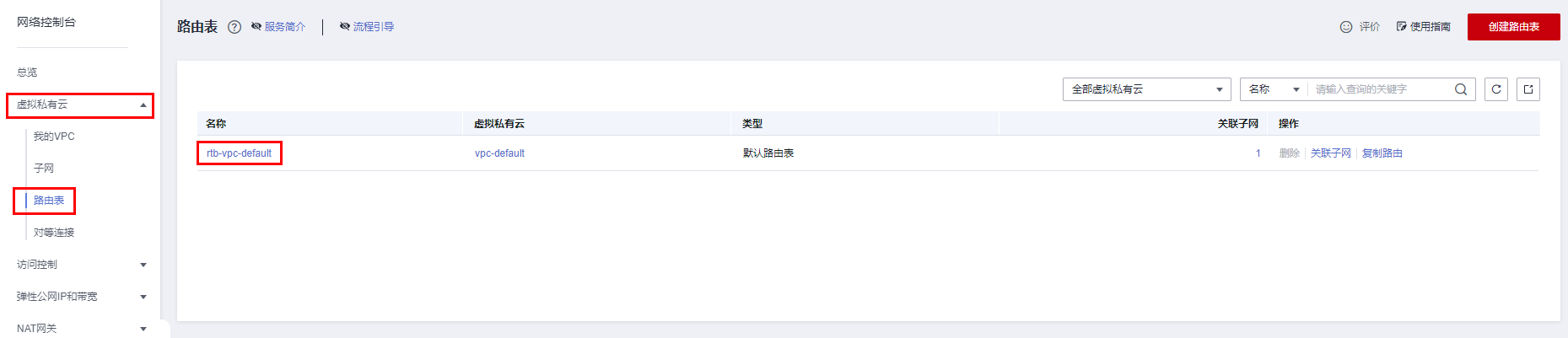
确认下方表格中路由信息是否存在。

表3 路由信息说明 路由信息
描述
目的地址
目的网段,默认为0.0.0.0/0,请根据实际情况选择接入环境IP。
IP地址数
单击IP地址数量,可以查看IP地址具体的信息。
下一跳类型
NAT网关。
下一跳
配置的SNAT规则的网关实例。
类型
系统路由:系统自动添加的路由,不能修改和删除。
自定义路由:通过添加自定义路由将目标流量路由到指定的目的地,可以删除和修改。自定义路由和系统路由不能冲突。
描述
针对于该路由的信息描述。
操作
支持修改及删除路由操作。
- 进入控制台,在页面左上角单击
所需资源
- 已有Windows机器。
- 代理机和主机网络连通正常。
操作步骤
- 进入代理机,打开powershell窗口,执行netsh命令,如下图所示。

- 按参数说明替换参数:
netsh interface portproxy add v4tov4 listenaddress=${proxy_ip} listenport=${proxy_port} connectaddress=${host_ip} connectport=${host_port}如果是IPv6主机,则请将上文命令中的“v4tov4”替换为“v6tov6”,再进行参数替换。
- 查看设置是否生效,可执行如下命令:
netsh interface portproxy show all
- 如果代理信息添加错误,可执行如下命令清除:
netsh interface portproxy delete v4tov4 listenaddress=${proxy_ip} listenport= ${proxy_port} protocol=tcp
表4 参数说明 参数
参数释义
${proxy_ip}
代理机私网IP
${proxy_port}
代理机监听端口,如54
${host_ip}
主机私网IP
${host_port}
主机端口,一般为5986
- 按参数说明替换参数:
- 进行安全配置,需要开通代理监听端口,即上述指令中的${proxy_port}。








